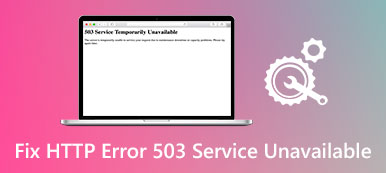– „Wenn ich versuche, die interne Netzwerkkarte für den Internetzugang zu verwenden, erhalte ich die Meldung 400 Bad Request. Hat jemand eine Idee, was Fehler 400 ist?“
– „Hallo, ich erhalte immer wieder eine Fehlermeldung, wenn ich versuche, verschiedene Produkte anzuzeigen. Das geht schon seit letzter Woche so. Wenn ich keine Produkte anzeigen kann, ist das Online-Shopping schwierig. Wie kann ich also den 400 Bad Request-Fehler beheben?“
Es ist ziemlich ärgerlich, eine HTTP-Fehler-400-Fehleranforderung zu empfangen, während Webseiten online angezeigt werden. Und es wird noch schlimmer, wenn Ihr Browser den Fehler 400 auf einer oder mehreren Seiten anzeigt. Wie gehe ich mit diesem ärgerlichen fehlerhaften Anforderungsfehler 400 um? Sie können diesen Artikel lesen und die folgenden allgemeinen Lösungen befolgen, um die falsche 400-Anforderung von Chrome, Firefox, IE und anderen Browsern zu beheben.

- Teil 1: Was ist der fehlerhafte HTTP-Fehler 400
- Teil 2: So beheben Sie einen fehlerhaften 400-Anforderungsfehler
Teil 1: Was ist eine fehlerhafte HTTP-Fehler-400-Anforderung?
Der HTTP-Fehler 400 ist einer der HTTP-Antwortstatuscodes, der angibt, dass die an den Webserver gesendete Anforderung falsch oder beschädigt ist. Mit anderen Worten, der Webserver kann Ihre Anfrage nicht verstehen und zeigt die fehlerhafte 400-Anfrage. Sie können viele verschiedene Arten von 400-Fehlermeldungen auf verschiedenen Websites anzeigen.
- 400 Bad Request
- Ungültige Anfrage - Ungültige URL
- Fehlerhafte Anforderung: Fehler 400
- HTTP-Fehler 400. Der Anforderungshostname ist ungültig
- Ungültige Anforderung. Ihr Browser hat eine Anfrage gesendet, die dieser Server nicht verstehen konnte
Auf jeden Fall können Sie im Fenster des Internetbrowsers immer Fehler 400 oder eine fehlerhafte Anforderung finden. Wenn Sie die fehlerhafte HTTP-Fehler-400-Anforderung erhalten, liegt ein Problem mit der HTTP-Anforderung oder anderen ungültigen Dingen vor. Dann kommt die Frage, warum der Fehler 400 auftritt.
- Virenangriffe oder Malware-Infektionen
- Beschädigungen durch Betriebssystem oder Windows-bezogene Software ändern sich
- Falsche URL
- Ungültiger oder doppelter lokaler Cookie
- Das bestimmte webbasierte Programm fehlt
- Instabile Internetverbindung
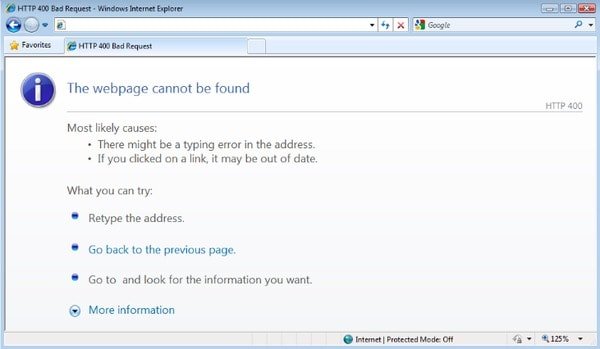
Aus diesen oder diesen Gründen können Sie mit dem folgenden 400-Fehlerbehebungsfehler die ursprüngliche Webseite problemlos öffnen.
Teil 2: Beheben eines fehlerhaften 400-Anforderungsfehlers
Lösung 1: Überprüfen Sie die angeforderte URL
Dies ist der häufigste Grund, warum 404 einen fehlerhaften Anforderungsfehler verursacht. Sie müssen überprüfen, ob Sie die falsche URL, nicht zulässige Zeichen und andere ungültige Objekte eingeben. Darüber hinaus kann die fehlerhafte URL zu einer fehlerhaften 400-Anforderung führen. Sie sollten Ihre eingegebene URL daher sorgfältig prüfen.

Lösung 2: Löschen Sie relevante Cookies in Chrome und anderen Browsern
Viele Websites verwenden Cookies, um die persönlichen Informationen über Ihr bestimmtes Benutzerkonto zu speichern. Daher kann sich der Browser Ihr Benutzerkonto, Ihr Kennwort und andere Elemente automatisch merken. Die beschädigten oder veralteten Cookies können jedoch auch den Fehler 400 verursachen. Daher müssen Sie regelmäßig ungültige oder doppelte lokale HTTP-Cookies löschen. Nun, Sie können auf "Einstellungen" klicken und unter "Datenschutz" die Option "Inhaltseinstellungen" auswählen. Später können Sie problemlos ein einzelnes Cookie oder alle Cookies und Site-Daten löschen.
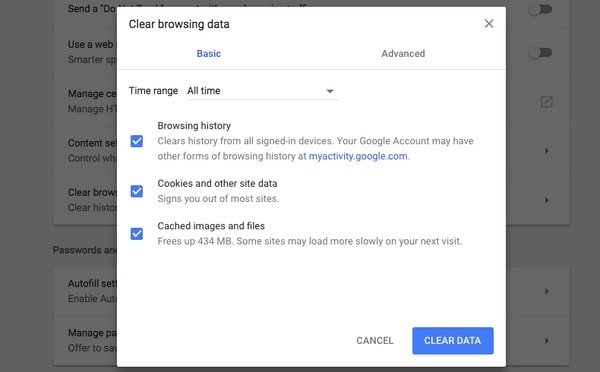
Lösung 3: Bereinigen Sie den DNS-Cache und den Browser-Cache
Die auf Ihrem Computer gespeicherten veralteten DNS-Einträge können ebenfalls zu einer fehlerhaften Anforderung des HTTP-Fehlers 400 führen. Sie können "ipconfig / flushdns" in einem Eingabeaufforderungsfenster ausführen, um dies zu erreichen. Darüber hinaus müssen Sie den Cache in Ihrem Browser leeren, um Fehler 400 bei Problemen mit fehlerhaften Anforderungen zu beheben. Seien Sie sich bewusst, dass sie nicht dasselbe sind.

Lösung 4: Abmelden und Anmelden in der Anwendung
Sie können Ihre Benutzerauthentifizierung erneut anmelden, um zu sehen, ob der Fehler 400 erneut angezeigt wird. Wenn Sie die Browser-Cookies bereits gelöscht haben, können Sie sich abmelden und das Konto anmelden. Danach können Sie die Seite erneut laden, um zu sehen, ob der Fehler der 400-fehlerhaften Anfrage behoben wurde oder nicht.

Lösung 5: Deinstallieren Sie neue Erweiterungen. Module oder Plugins
Da es viele verschiedene Managementsysteme gibt, ist es schwierig, den genauen Namen dieser Komponenten zu nennen. Wenn Sie kürzlich eine neue Erweiterung installiert haben, kann dies die Ursache sein. Sie können es oder andere neu hinzugefügte Module und Plugins deinstallieren, um potenziell beeinflussende Elemente zu entfernen.

Lösung 6: Laden Sie eine kleinere Datei hoch
Selbst Dateien, die von anderen Computern gesendet werden, können aus Sicht des Webservers mit Ihrer Anwendung als Uploads betrachtet werden. Wenn Sie der Administrator dieser Site sind, versuchen Sie daher, eine kleinere Datei hochzuladen, um festzustellen, ob der Fehler der 400-fehlerhaften Anforderung weiterhin besteht.
Lösung 7: Führen Sie einen vollständigen Malware-Scan auf Ihrem Computer durch
Der fehlerhafte HTTP 400-Anforderungsfehler kann durch eine Malware-Infektion verursacht werden. Daher ist Ihr Computer möglicherweise durch Virenangriffe beschädigt oder beschädigt. Während dieser Zeit können Sie ein Malware-Schutzprogramm installieren und gründlich scannen.

Lösung 8: Kontaktieren Sie die Websites direkt
Wenn Sie feststellen, dass viele Websites inaktiv sind oder Sie diese Seite wirklich anzeigen müssen, können Sie sich mit den angegebenen Telefonnummern und E-Mails an den Websiteadministrator wenden. Beschreiben Sie einfach das HTTP-Fehlerproblem 400, das Sie haben. In den meisten Fällen erhalten Sie die Informationen, die Sie benötigen. Es kann jedoch länger dauern als bei anderen Methoden.
Hier ist ein kleiner Tipp, mit dem Sie Fehler 400 in kurzer Zeit testen können. Sie können einige große Websites wie Amazon, eBay und andere öffnen. Wenn Sie auch die fehlerhafte HTTP 400-Anfrage erhalten, liegt dies definitiv an Ihrem Computer. Trotz der oben genannten Fehler 400-Lösungen können Sie alle verfügbaren Systemupdates installieren oder sogar eine Neuinstallation durchführen, um alle vorherigen Dateien zu entfernen. Stellen Sie sicher, dass Sie alle wichtigen Dateien im Voraus gesichert haben.